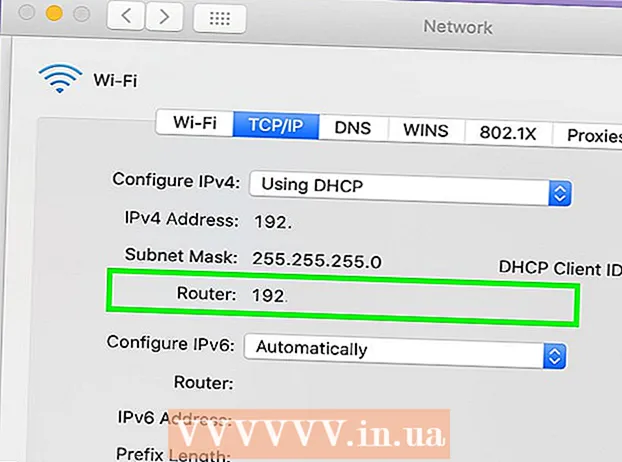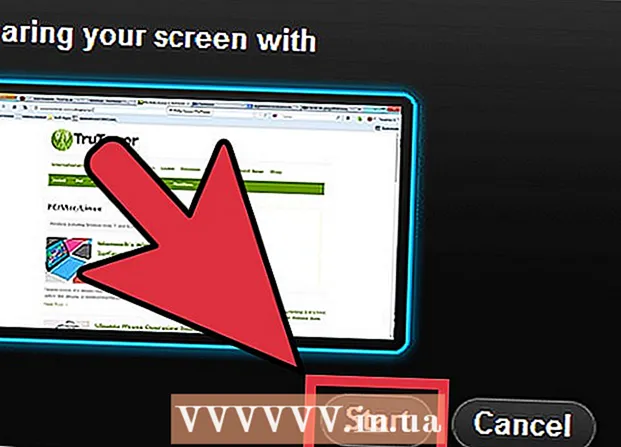Autor:
Lewis Jackson
Fecha De Creación:
11 Mayo 2021
Fecha De Actualización:
1 Mes De Julio 2024

Contenido
Esta página wiki le mostrará diferentes formas de cambiar los nombres de las columnas en Google Sheets en una computadora. Puede editar el nombre utilizado para hacer referencia a la columna en la fórmula o cambiar el nombre del encabezado de la columna.
Pasos
Método 1 de 2: cambiar el nombre de un rango de celdas (rango con nombre)
Acceso https://sheets.google.com en un navegador web. Si no ha iniciado sesión en su cuenta de Google, siga las instrucciones en pantalla para iniciar sesión ahora.
- Utilice este método para crear o editar un nombre que represente un rango (por ejemplo, "Presupuesto" en lugar de "D1: E10") que puede utilizar para hacer referencia a él en una fórmula.
- Para cambiar el nombre que aparece en el encabezado en la parte superior de la columna, consulte este método.

Haga clic en el archivo que desea editar.
Haga clic en una letra de columna. Esta es la letra de la columna que desea nombrar. Se seleccionará toda la columna.

Haga clic en el menú Datos (Datos). Esta sección está en la parte superior de Hojas de cálculo.
Hacer clicRangos con nombre (Nombre del rango). La tabla "Rangos nombrados" aparecerá en el lado derecho de la hoja de trabajo.

Ingrese un nombre para el rango de celdas. El nombre del rango no puede comenzar con un número o las palabras "verdadero" o "falso". Un nombre puede tener hasta 250 caracteres e incluye letras, números y guiones bajos.- Si el campo está vacío, ingrese un nombre para el rango.
- Si el rango ya tiene un nombre y desea cambiarlo, toque el ícono de lápiz y luego ingrese un nombre nuevo.
prensa Hecho (Consumado). Los nombres de columna / rango se están actualizando actualmente. Si hay fórmulas que hacen referencia a nombres antiguos, deberá actualizarlas. anuncio
Método 2 de 2: cambiar el encabezado de la columna
Acceso https://sheets.google.com en un navegador web. Si no ha iniciado sesión en su cuenta de Google, siga las instrucciones en pantalla para iniciar sesión ahora.
- El encabezado de la columna es el texto que aparece en la parte superior de cada columna.
- Si nunca ha creado encabezados de columna, consulte.
Haga clic en el archivo que desea editar.
Haga doble clic en el encabezado de la columna que desea cambiar.
Utilizar ← Retroceso o Eliminar para borrar el nombre actual.
Ingrese un nuevo nombre.
prensa ↵ Entrar o ⏎ Volver. Los nombres de las columnas ahora están actualizados. anuncio